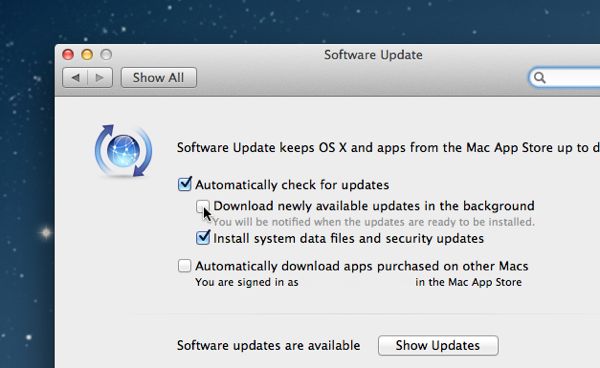
Mac dan PC Windows datang dengan fitur berguna yang mungkin tanpa disadari melahap sebagian besar dari data bulanan ponsel Anda : kemampuan untuk secara otomatis men-download - update untuk sistem Anda yang kadang-kadang besar, semua diam-diam di latar belakang.
Sekarang, jangan salah paham, download otomatis untuk sistem kritis dan update keamanan (terutama pada sisi Windows) adalah ide yang cerdas ketika Anda menggunakan Mac atau PC jaringan Wi - Fi Anda di rumah.
Tapi jika MacBook atau notebook PC dan Anda mendapatkan akses Internet melalui mobile hotspot Wi-Fi (salah satu yang dibangun ke dalam smartphone atau model mandiri), update sistem lumayan bisa dengan mudah menguras sebagian besar dari penyisihan data bulanan Anda.
Memang, untuk Windows atau Mac OS X, pembaruan perangkat lunak sekitar 1 gigabyte atau lebih dan jika Anda hanya memiliki GB paket data bulanan 2, itu menghabiskan akan paket Anda.
Jadi, jika ingin menghindarkan laptop dari pembaruan sistem otomatis yang secara diam-diam, berikut caranya:
Untuk Mac:
- Klik menu Apple di pojok kiri atas layar, pilih System Preferences dari menu drop-down, kemudian klik ikon Software Update.
- Hapus tanda centang pada kotak berlabel "Download newly available updates in the background," tapi kotak "Automatically check for updates" tetap dicentang.
Mulai sekarang, ikon App Store di desktop MacBook Anda akan menampilkan sebuah lencana merah kecil setiap kali update sistem yang tersedia.
Untuk men-download dan menginstal pembaruan, buka App Store dan klik tab Update tapi ingat, jangan melakukannya melalui koneksi hotspot kecuali Anda yakin download tidak akan membuat terlalu banyak masalah pada penyisihan data bulanan Anda.
Catatan :
Ini mungkin juga merupakan ide yang baik untuk hapus centang opsi berlabel "Automatically download apps purchased on other Macs" Ingat, Anda selalu dapat kembali ke App Store dan mengunduh ulang semua aplikasi yang telah dibeli sebelumny .
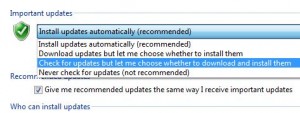
Anda dapat mencegah Windows untuk membentuk pembaruan sistem yang men-download diam-diam dengan menggali ke dalam pengaturan Windows Update di Control Panel.
Untuk Windows 7:
- Buka Control Panel, kemudian klik "Turn automatic updating on or off " di bawah "Windows Update ".
- Klik menu pull-down di bawah "Important updates" dan pilih "Check for updates but let me choose whether to download and install them."
- Klik tombol OK .
Selanjutnya, pastikan untuk mengawasi daerah pemberitahuan di sudut kanan bawah desktop dan jika Anda melihat tanda Windows Update ikon ada di sana, klik kanan dan ikuti petunjuk setelah Anda kembali pada Anda home jaringan Wi - Fi.
Untuk Windows 8:
Sebuah perbaikan yang diterima di Windows 8 adalah kemampuan untuk menunjuk hotspot, termasuk hotspot nirkabel spesifik mobile Anda sendiri sebagai "metered" jaringan. Setelah bendera jaringan menunjukan "metered" Windows hanya akan men-download dan menginstal pembaruan sistem "prioritas".
Referensi: heresthethingblog.com.
Cara Menhindari Download Pembaruan Sistem Otomatis Pada Laptop, Tablet atau Ponsel.







